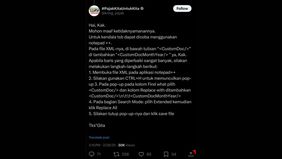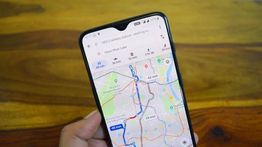Ntvnews.id, Jakarta - Windows 10 merupakan sistem operasi yang populer digunakan di berbagai perangkat komputer dan laptop. Meskipun seringkali digunakan untuk pekerjaan dan hiburan, penting untuk mengetahui cara mematikan Windows 10 dengan berbagai metode yang tersedia.
Berikut ini adalah panduan praktis tentang cara mematikan Windows 10 secara efisien menggunakan beberapa metode yang berbeda.
1. Menggunakan Tombol Start
Metode paling umum dan mudah untuk mematikan Windows 10 adalah melalui tombol Start di sudut kiri bawah layar:
- Klik pada Tombol Start di sudut kiri bawah layar atau tekan tombol Windows di keyboard Anda.
- Pilih opsi Power (ikon bulat dengan garis vertikal di dalamnya).
- Selanjutnya, klik Shut down untuk mematikan komputer Anda secara langsung.
2. Menggunakan Keyboard Shortcut
Jika Anda lebih suka menggunakan keyboard untuk navigasi cepat:
- Tekan kombinasi tombol Alt + F4 secara bersamaan.
- Pilih opsi Shut down dari menu drop-down yang muncul.
- Tekan tombol Enter atau klik OK untuk mengonfirmasi dan mematikan komputer.
3. Melalui Command Prompt
Untuk pengguna yang lebih terbiasa dengan perintah atau ingin mencoba alternatif lain:
- Buka Command Prompt dengan cara mencari "cmd" di kotak pencarian di taskbar atau tekan Win + R, ketik "cmd", lalu tekan Enter.
- Di jendela Command Prompt, ketik perintah: shutdown /s /t 0 dan tekan Enter.
- /s menandakan shutdown.
- /t 0 menandakan waktu tunggu sebelum shutdown (dalam detik).
4. Menggunakan Menu Log Off dan Sign Out
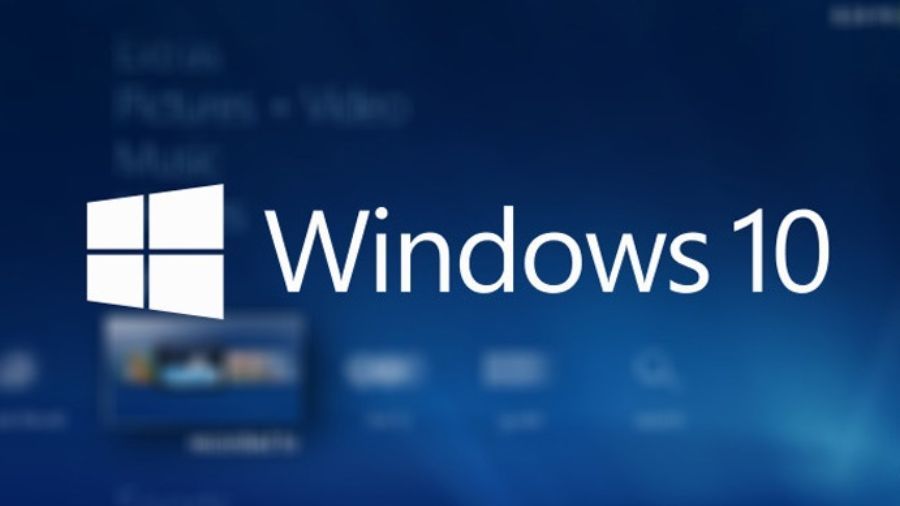 Windows 10 (Istimewa)
Windows 10 (Istimewa)
Jika Anda hanya ingin keluar dari akun pengguna tanpa mematikan komputer sepenuhnya:
- Klik pada ikon pengguna di sudut kanan bawah taskbar.
- Pilih Sign out untuk keluar dari akun Anda.
- Setelah log out, Anda dapat memilih Shut down dari layar login untuk mematikan komputer.
5. Menggunakan Settings (Pengaturan)
Windows 10 juga menyediakan opsi untuk mematikan melalui menu Settings:
- Buka Settings dengan klik ikon Gear di menu Start atau tekan Win + I.
- Pilih System dan kemudian Power & sleep di sidebar kiri.
- Di bagian kanan, klik pada Additional power settings.
- Pilih Shut down dari menu yang muncul untuk mematikan komputer.
Mematikan Windows 10 dapat dilakukan dengan berbagai cara, sesuai dengan preferensi dan kebutuhan pengguna. Dari penggunaan tombol Start hingga penggunaan Command Prompt, setiap metode menawarkan fleksibilitas dalam mengelola dan mengakhiri sesi kerja Anda dengan Windows 10.
Penting untuk diingat bahwa melakukan shutdown secara teratur membantu menjaga kinerja dan keamanan sistem Anda. Teruslah eksplorasi fitur-fitur Windows 10 untuk memaksimalkan pengalaman penggunaan Anda sehari-hari.
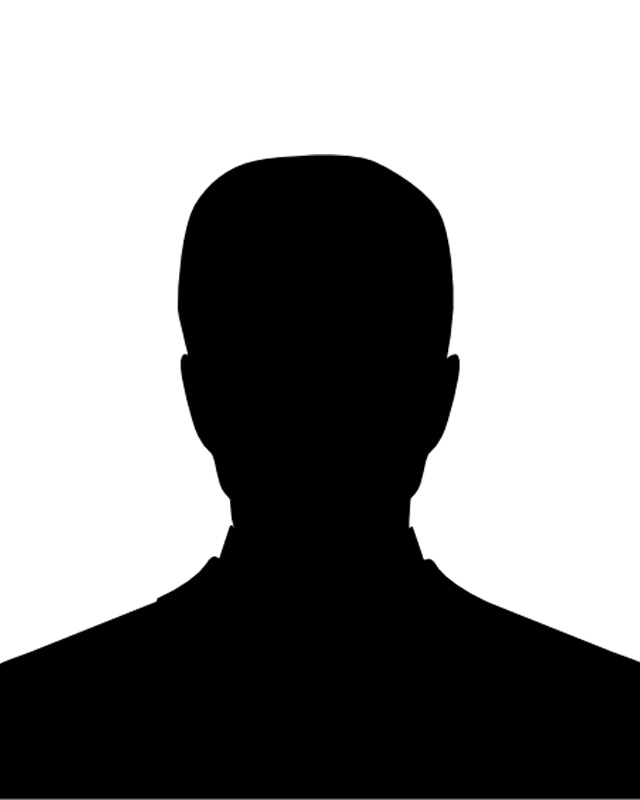
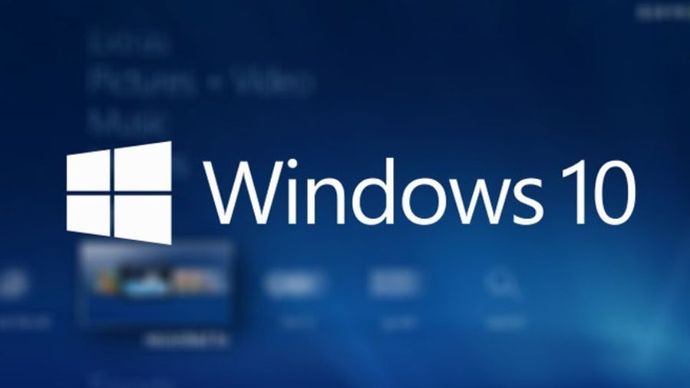 Windows 10 (Istimewa)
Windows 10 (Istimewa)